お客様専用の VPG を利用して、Gate のデバイス間通信 (SORACOM Gate D2D) を設定します。
カバレッジタイプを超えてサービスを利用することはできません
グローバルカバレッジと日本カバレッジでは、ほぼ同じ内容のサービスを提供していますが、完全に分離されています。そのため、カバレッジタイプ を超えてサービスを利用することはできません。たとえば、グローバルカバレッジ IoT SIM を利用している IoT デバイスと、日本カバレッジ IoT SIM を利用している IoT デバイスでは、SORACOM Gate によるデバイス間通信はできません。
VPG Type-F2 は Gate が有効化されています
VPG Type-F2 では、特別な設定を必要とせずにクラウド (お客様システム) とデバイス (IoT SIM) の間で双方向の IP 通信が利用できます。
デバイス間で通信するために、このページで説明する Gate D2D の設定は必要ありません。なお、Gate D2D は無効化できます。Gate D2D を無効化するには、 のチェックを入れてください。詳しくは、ステップ 2: Gate を有効化する を参照してください。
Public Gate 機能でも Gate のデバイス間通信を利用できます
一時的な検証向けに「Public Gate」も提供しています。Public Gate 機能の使いかたは、Public Gate 機能でデバイス間通信を試す を参照してください。
操作を始める前に準備が必要です (クリックして確認してください)
(1) 同一カバレッジの IoT SIM、および IoT SIM を利用するデバイスを 2 つ以上準備する
詳しくは、SORACOM の利用を始める を参照してください。
準備完了ステップ 1: VPG を作成する
Gate を利用するには、まず VPG を作成します。VPG を作成する手順について詳しくは、VPG を作成する を参照してください。
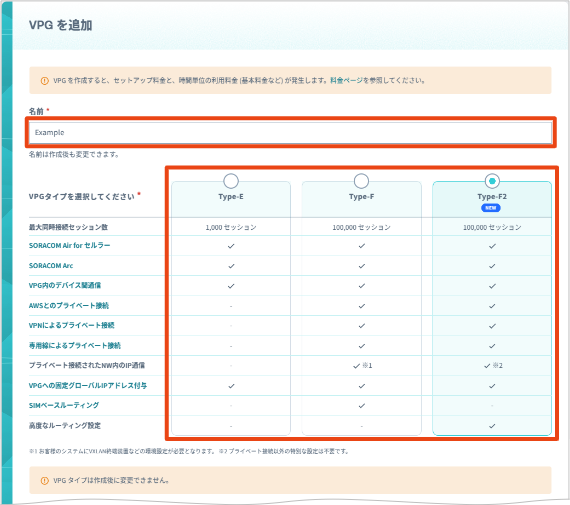

- 「Type-F」を選択すると、デバイス間通信 (Gate D2D) に加えて、以下の機能も利用できます。
- 既存の VPG Type-C/D でも、Gate D2D を利用できます。VPG タイプについては、VPG のタイプ を参照してください。
ステップ 2: Gate を有効化する
Gate を有効化すると、以下の 2 種類の通信ができます。
- Gate C2D を利用する場合は、Gate Peer と VPG での通信
- Gate D2D を利用する場合は、同じ VPG を利用するデバイス間での通信
Gate を有効化する手順は、以下のとおりです。
Gate を有効化する VPG の VPG 設定画面を表示します。
VPG 設定画面を表示する操作について詳しくは、VPG の設定を変更する を参照してください。
にチェックを入れて、以下の項目を設定します。
項目 説明 Gate C2D を利用する場合に設定します。詳しくは、クラウドからデバイスへアクセスする (SORACOM Gate C2D) を参照してください。 チェックを外します。
チェックを入れると、Gate D2D が無効になります。
をクリックします。
Gate C2D を利用する場合は、 をクリックして、 を以下のように設定します。
のチェックを外します。
に表示されている IP アドレスレンジを許可 (allow) します。具体的には、、 の表に、以下の行を追加します。
- : allow
- : に表示されている IP アドレスレンジを入力します。
また、この表のほかの行で、同じ IP アドレスレンジを deny していないことを確認してください。
アウトバウンドルーティングフィルターについて詳しくは、アウトバウンドルーティングフィルターを設定する を参照してください。
Gate の有効 / 無効を切り替える際に、VPG に所属するすべての IoT SIM において数十秒程度の通信断が発生します。
ステップ 3: IoT SIM が利用する VPG を切り替える
IoT SIM が、ステップ 1: VPG を作成する で作成した VPG を利用するように設定します。詳しくは、IoT SIM が利用する Virtual Private Gateway (VPG) を切り替える を参照してください。
ステップ 4: デバイス間で通信できることを確認する
ここまでの設定が終わると、ステップ 1: VPG を作成する で作成した VPG を利用するデバイスは、お互いに通信できます。一方のデバイスから、もう一方のデバイスで利用する IoT SIM の IP アドレス (例: xxx.xxx.xxx.xxx) に対して通信を行い、疎通を確認してください。なお、IoT SIM の IP アドレスは、SIM 管理画面 で確認できます。
$ ping -c 4 xxx.xxx.xxx.xxx
PING xxx.xxx.xxx.xxx (xxx.xxx.xxx.xxx) 56(84) bytes of data.
64 bytes from xxx.xxx.xxx.xxx: icmp_seq=1 ttl=127 time=332 ms
64 bytes from xxx.xxx.xxx.xxx: icmp_seq=2 ttl=127 time=240 ms
:
疎通が確認できない場合は、以下の項目を確認してください。
| 項目 | 説明 |
|---|---|
| IoT SIM のグループ設定 | IoT SIM が所属する SIM グループで、VPG を有効化していることを確認します。詳しくは、IoT SIM が利用する Virtual Private Gateway (VPG) を切り替える を参照してください。 |
| セッション | IoT SIM が利用する VPG を切り替えるには、IoT SIM のセッションを再確立してください。詳しくは、ステップ 3: IoT SIM が利用する VPG を切り替える を参照してください。 |
| IoT SIM を利用するデバイスでの ping 応答設定 (ファイアウォールなど) | IoT SIM を利用するデバイスで ping 応答を有効化してください。 例:
|
| ルーティング設定 | 「同じ VPG を利用する IoT SIM に割り当てられた IP アドレス」を指定した通信が、SORACOM を経由するように設定されていないことがあります。ルーティング設定を確認してください。詳しくは、デバイス間の通信が SORACOM を経由することを確認する を参照してください。 |
デバイス間通信の利用を終了するには
デバイス間通信が不要になった場合には、以下のいずれかの操作を行います。
VPG の利用料金は継続して発生します
VPG を削除するまでは、VPG の利用料金が発生します。不要になった VPG は速やかに削除してください。VPG の利用料金について詳しくは、Virtual Private Gateway のご利用料金 を参照してください。
Gate を無効化する
Gate の機能を使わないときには Gate を無効化できます。Gate を無効化すると、お客様のネットワークからデバイスへの通信 (Gate C2D)、デバイス間の通信 (Gate D2D) の両方を停止できます。この方法の特徴は、以下のとおりです。
- VPG はそのまま残るため、VPG の利用料金は継続して発生します。
- グループ設定もそのまま残るため、アプリケーションサービス等利用料割引 は、継続して適用されます。
- 再びデバイス間通信が必要になったときは、ステップ 2: Gate を有効化 すると、同じ設定をもう一度利用できます。
VPG の利用料金は継続して発生します
VPG を削除するまでは、VPG の利用料金が発生します。不要になった VPG は速やかに削除してください。VPG の利用料金について詳しくは、Virtual Private Gateway のご利用料金 を参照してください。
Gate の有効 / 無効を切り替える際に、VPG に所属するすべての IoT SIM において数十秒程度の通信断が発生します。
Gate を無効化する手順は、以下のとおりです。
Gate を無効化する VPG の VPG 設定画面で をクリックします。
VPG 設定画面を表示する操作について詳しくは、VPG の設定を変更する を参照してください。
のチェックを外して、 をクリックします。
SORACOM API の場合
VirtualPrivateGateway:closeGate API を使用して、Gate を無効化できます。
VPG の利用を終了する / 削除する
詳しくは、VPG の利用を終了する / 削除する を参照してください。
